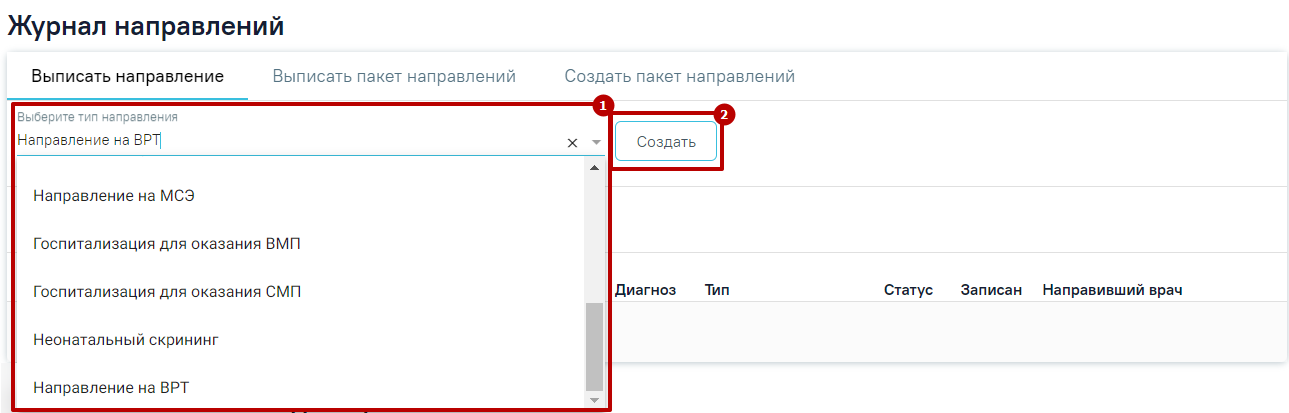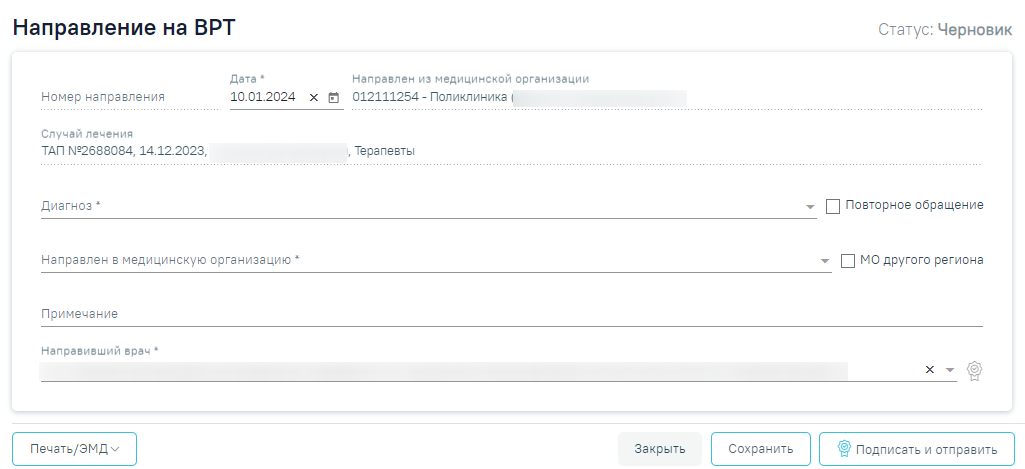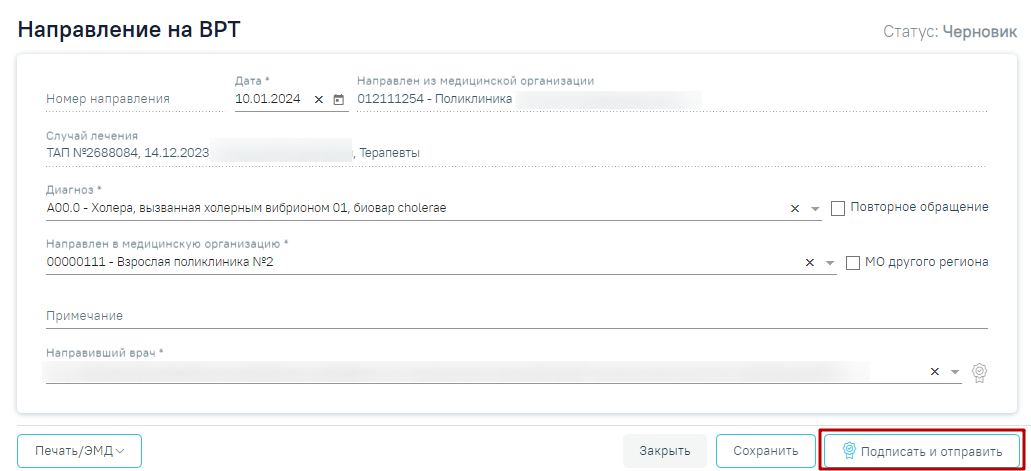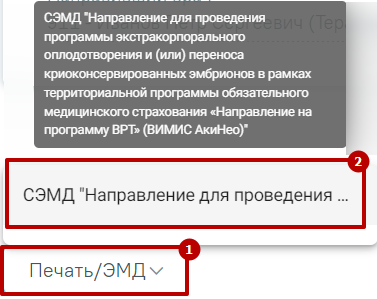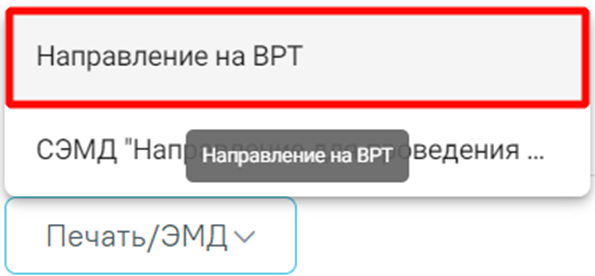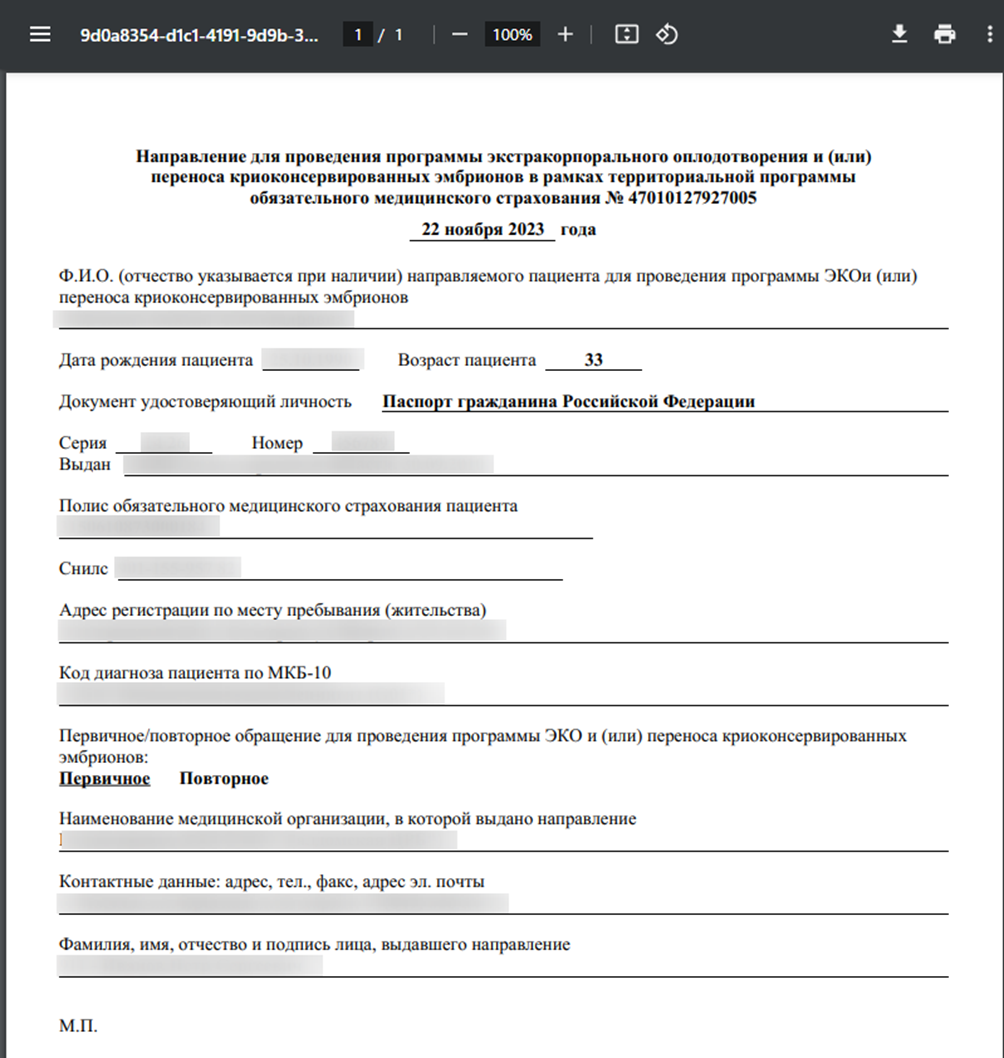Перейти на форму «Направление на ВРТ» можно несколькими способами:
- Из блока «Журнал направлений»
- Из Журнала талонов пациента
Для формирования направления на ВРТ необходимо перейти в раздел «Журнал направлений», выбрать тип направления «Направление на ВРТ» и нажать кнопку «Создать».
Журнал направлений
В результате будет выполнен переход на форму «Направление на ВРТ».
Форма «Направление на ВРТ»
Для форме направления располагаются поля:
- Поле «Номер направления» – присвоится автоматически после сохранения направления, недоступно для редактирования.
- Поле «Дата» – предзаполняется текущей датой, дата не может превышать текущую. Поле доступно для редактирования вручную или с помощью календаря и обязательно для заполнения. Дата направления не может быть больше текущей и меньше даты открытия ТАП.
- Поле «Направлен из медицинской организации» – предзаполняется данными текущей медицинской организации недоступно для редактирования.
- Поле «Случай лечения» – предзаполняется сведениями о текущем случае лечения, отображаются номер случая лечения, дата, ФИО и должность лечащего врача. Поле недоступно для редактирования.
- Поле «Диагноз» – по умолчанию заполняется основным диагнозом случая лечения, доступно для редактирования путем выбора значения из справочника. Поле обязательно для заполнения.
- Признак «Повторное обращение» – по умолчанию флажок выключен, в случае если исследование проводится повторно, то следует включить флажок.
- Поле «Направлен в медицинскую организацию» – заполняется выбором требуемой организации из выпадающего списка, открываемого щелчком мыши по нему. Поле обязательно для заполнения.
- Признак «МО другого региона» – по умолчанию флажок выключен, в случае если необходимо выбрать МО другого региона, то следует включить флажок.
- Поле «Примечание» – заполняется вручную с клавиатуры. Поле необязательно для заполнения.
- Поле «Направивший врач» – заполняется автоматически, если направление создает пользователь с ролью «Врач», но при необходимости его можно изменить, выбрав нужную запись из выпадающего списка, открываемого щелчком мыши по нему. При вводе врача вручную будет отображен список всех должностей врача в подразделениях. Поле обязательно для заполнения.
При нажатии кнопки «Сохранить» форма «Направление на ВРТ» будет сохранена, на форме станет доступна кнопка «Удалить».
При нажатии кнопки «Подписать и отправить» будет выполнено подписание формы «Направление на ВРТ» и формирование СЭМД.
Кнопка «Подписать и отправить»
После нажатия кнопки «Подписать и отправить» направление будет подписано, а также будет сформирован СЭМД «Направление для проведения программы экстракорпорального оплодотворения и (или) переноса криоконсервированных эмбрионов в рамках территориальной программы обязательного медицинского страхования "Направление на программу ВРТ" (ВИМИС АКиНЕО)». Отобразятся сообщения об успешном выполнении операции.
Сообщение об успешном подписании направления на ВРТ
Сообщение об успешном формировании СЭМД
Также сформировать СЭМД «Направление для проведения программы экстракорпорального оплодотворения и (или) переноса криоконсервированных эмбрионов в рамках территориальной программы обязательного медицинского страхования "Направление на программу ВРТ" (ВИМИС АКиНЕО)» можно на форме предварительного просмотра ЭМД, открываемого по кнопке «Печать/ЭМД» – «СЭМД "Направление для проведения программы экстракорпорального оплодотворения и (или) переноса криоконсервированных эмбрионов в рамках территориальной программы обязательного медицинского страхования «Направление на программу ВРТ» (ВИМИС АКиНЕО)"».
Кнопка «Печать/ЭМД»
При нажатии кнопки «Закрыть» будет выполнен переход в ТАП.
После успешного подписания СЭМД доступна возможность снятия подписи с помощью кнопки «Снять подпись». Кнопка «Снять подпись» доступна при наличии роли «Отмена подписи».
После подписания направления будет доступна кнопка «Аннулировать». Для аннулирования направления необходимо нажать кнопку «Аннулировать». После успешного выполнения операции отобразится сообщение, направление примет статус «Аннулировано».
Сообщение об успешном выполнении операции
Чтобы распечатать печатную форму направления на ВРТ, следует нажать кнопку «Печать/ЭМД». Отобразится выпадающий список документов, доступных для печати и формирования СЭМД.
Выпадающий список кнопки «Печать/ЭМД»
Пункт «Направление на ВРТ» доступен для выбора только для направлений в статусе «Выписано» или «Завершено». При выборе пункта «Направление на ВРТ» в новой вкладке браузера откроется печатная форма направления. Дальнейшая печать осуществляется средствами браузера.
Печатная форма документа «Направление на ВРТ»
Печать документа «Направление на ВРТ» также доступна в разделе «Журнал направлений» для направлений с типом «Направление на ВРТ» при нажатии кнопки .
Также направление доступно для печати из блока «Журнал направлений» в Случае лечения. Для этого необходимо выбрать направление из списка и нажать кнопку .